如何在任务栏显示星期几win11 win11任务栏怎么让星期几一直显示
更新时间:2024-11-05 13:51:23作者:xiaoliu
在Windows 11操作系统中,任务栏默认只显示当前日期,而没有显示星期几的选项,对于一些用户来说,知道今天是星期几可能更加方便。所以有很多人想知道如何让任务栏中始终显示星期几。幸运的是有一些简单的方法可以实现这一目标。接下来我们将介绍如何在Windows 11任务栏中显示星期几的方法。
具体方法:
1.首先我们进入系统,点击开始菜单,然后选择设置;
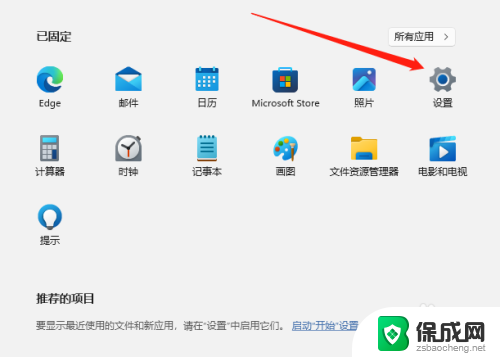
2.进入设置后,点击时间和语言,如下图所示;
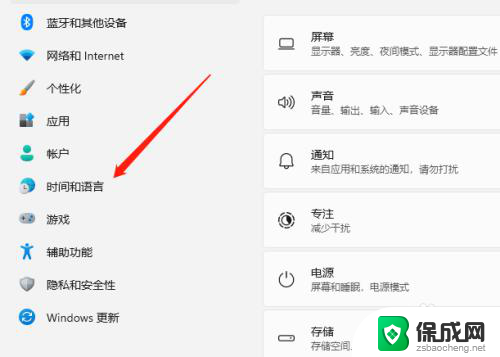
3.进入时间和语言后,点击语言和区域,如下图所示;
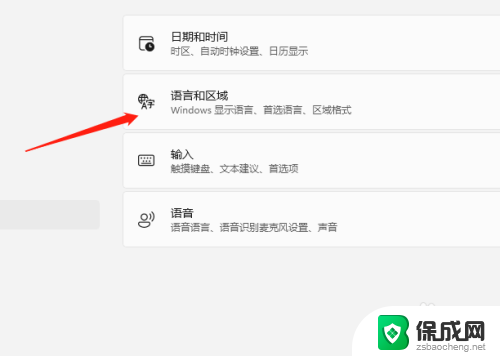
4.进入语言和区域选项后,拖到下方找到管理语言设置点击进入;
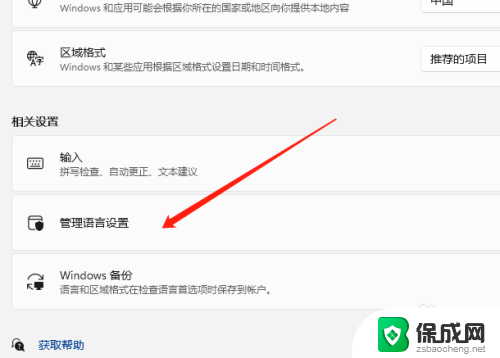
5.进入管理语言设置后,先点击格式,然后将短日期修改格式为yyyy.M.d.dddd(这里的yyyy是年的意思,M是月的意思。d是日的意思,dddd就是星期)
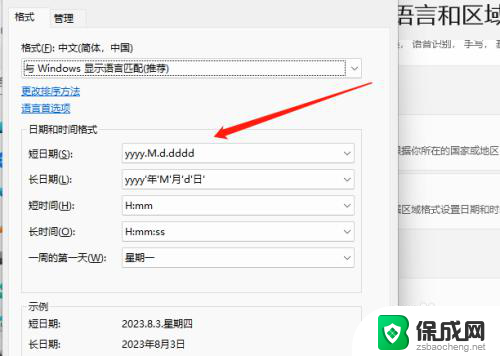
6.最后确定后就可以看到任务栏显示星期了。
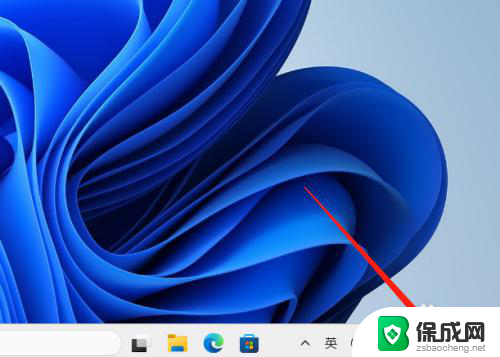
以上就是如何在任务栏显示星期几win11的全部内容,如果有遇到这种情况,那么你就可以根据小编的操作来进行解决,非常的简单快速,一步到位。
如何在任务栏显示星期几win11 win11任务栏怎么让星期几一直显示相关教程
-
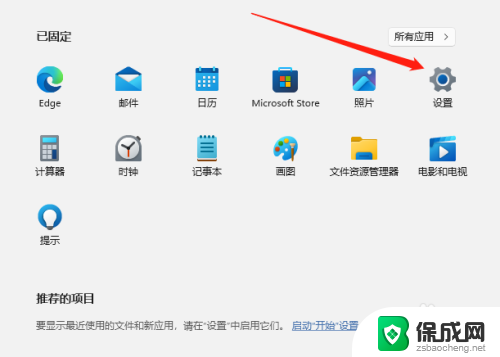 win11怎么在任务栏显示 星期几 Win11任务栏怎么让星期几显示
win11怎么在任务栏显示 星期几 Win11任务栏怎么让星期几显示2025-01-10
-
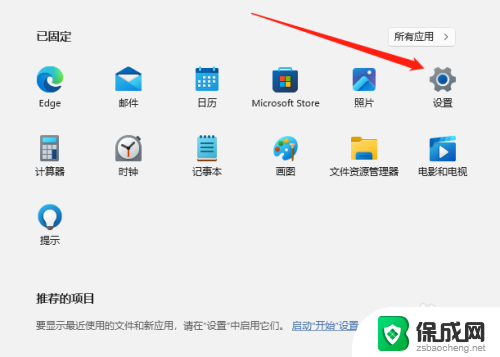 win11怎么在任务栏显示 星期几 Win11任务栏如何显示星期几
win11怎么在任务栏显示 星期几 Win11任务栏如何显示星期几2025-03-20
-
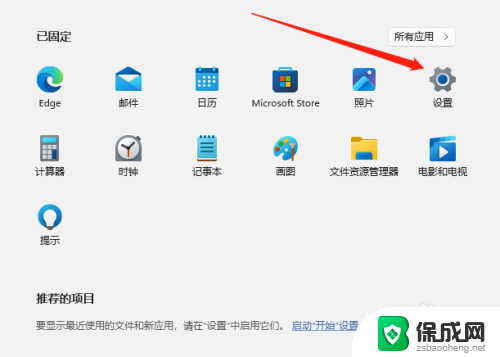 任务栏显示星期几 win11 Win11任务栏怎么显示星期几日期
任务栏显示星期几 win11 Win11任务栏怎么显示星期几日期2025-01-05
-
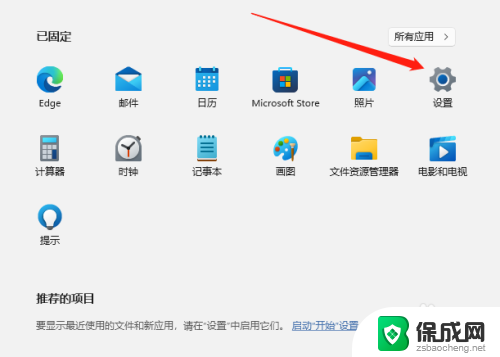 win11任务栏里显示星期几 Win11任务栏显示星期几方法
win11任务栏里显示星期几 Win11任务栏显示星期几方法2024-11-13
-
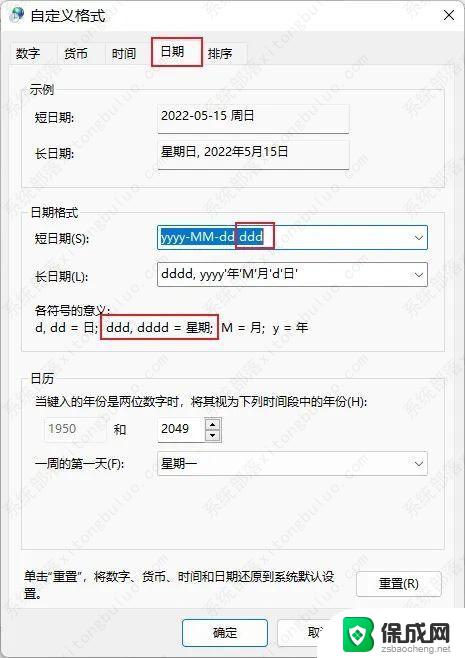 win11设置日期显示星期几 win11任务栏时间显示星期几设置教程
win11设置日期显示星期几 win11任务栏时间显示星期几设置教程2025-01-16
-
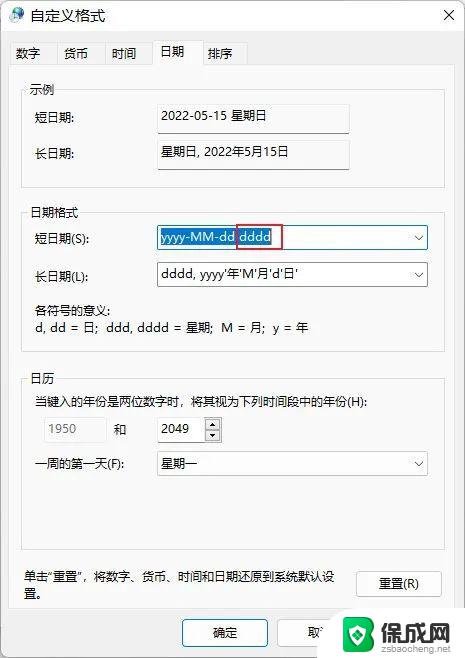 win11时间后面显示星期几 win11时间设置显示星期几的教程
win11时间后面显示星期几 win11时间设置显示星期几的教程2024-11-01
- win11时间证明显示星期几 Win11时间显示星期几设置详细教程
- win11任务栏如何一直显示 Win11如何设置任务栏一直显示
- win11任务栏怎么一直显示 Win11任务栏如何设置始终可见
- win11设置右下角日期显示星期几 win11右下角显示星期几设置方法
- win11里面windowsold Win11删除Windows.old步骤
- win11电脑怎么连接电视 笔记本怎么无线投屏到电视
- win11怎么让游戏用麦克风 如何设置电脑麦克风启用
- win11打开应用的确认怎么关闭 Win11取消软件打开时的确认提示
- win11怎样调出分屏 笔记本如何实现分屏显示
- win11如何设置不休眠 Win11电脑不休眠设置方法
win11系统教程推荐